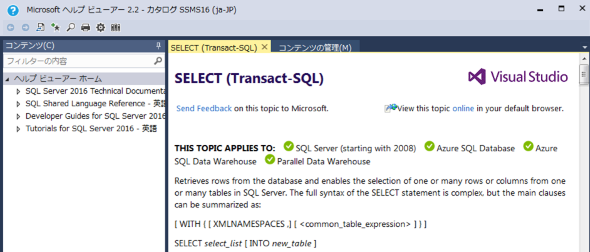ドキュメントコンポーネントがローカルに保存されない(インストールトラブル):SQL Serverトラブルシューティング(62)(2/2 ページ)
解決方法
まずは、Help Viewer 2.2のインストールを兼ねて最新版のSQL Server Management Studioをダウンロードします(*3)。
SQL Server Management Studioを起動し、「ヘルプ」メニューから「ヘルプコンテンツの追加と削除」を選択します(図1)。次に「SQL Server 2016 Technical Documentation」のアクションにある「追加」をクリックし、「更新」を選択します(図2)。
「ヘルプ」メニューの「ヘルプ設定の変更」で「ヘルプビューアーで起動」を選択すると、「日本語のコンテンツはまだダウンロードされていません」というポップアップが表示されます。ここでは「いいえ」を選択します(図3)。その後は、気になる項目をハイライトしてF1キーを使用した時などに、ローカルのヘルプが展開するようになりました(図4)。
「ドキュメントコンポーネントがローカルに保存されない」場合の解決方法
- SQL Server Management Studioをインストール後、起動する
- ヘルプメニューからヘルプコンテンツの追加と削除を選択する
- SQL Server 2016 Technical Documentationを追加する
筆者紹介
内ヶ島 暢之(うちがしま のぶゆき)
ユニアデックス株式会社 NUL System Services Corporation所属。Microsoft MVP for Data Platform(2011〜)。OracleやSQL Serverなど商用データベースの重大障害や大型案件の設計構築、プリセールス、社内外の教育、新技術評価を担当。2016年IoTビジネス開発の担当を経て、現在は米国シリコンバレーにて駐在員として活動中。目標は生きて日本に帰ること。
椎名 武史(しいな たけし)
ユニアデックス株式会社所属。Microsoft MVP for Data Platform(2017〜)。入社以来 SQL Serverの評価/設計/構築/教育などに携わりながらも、主にサポート業務に従事。SQL Serverのトラブル対応で社長賞の表彰を受けた経験も持つ。休日は学生時代の仲間と市民駅伝に参加し、銭湯で汗を流してから飲み会へと流れる。
関連記事
 「SQL Server 2016」に搭載される新たなセキュリティ対策を追う
「SQL Server 2016」に搭載される新たなセキュリティ対策を追う
パブリックプレビューが公開されているマイクロソフトのRDB次期版「SQL Server 2016」。特徴の1つとするセキュリティ対策機能のポイントと目指すところをキーパーソンに聞いた。 そもそも、リレーショナルデータベースとは何か?
そもそも、リレーショナルデータベースとは何か?
データベースを基礎から勉強し理解を深めていくことは簡単なことではありません。本連載では、データベースに対するハードルを少しでも低くするために、初心者の方に必要なデータベースの基本から、障害対策やチューニングといった実践に即した内容までを幅広く解説していきます。今回は、データベースの役割と、それを管理するソフトウェアであるDBMSの基本機能について解説します。【更新】 データの登録を行うINSERT文
データの登録を行うINSERT文
 複数の条件を指定してSELECT文を実行する
複数の条件を指定してSELECT文を実行する
前回は、SELECT文の初歩の初歩を解説しました。今回は、複数の条件を指定して、目的のデータを取り出す方法を解説します(編集部) Oracle運用の基本「ログ」を理解しよう
Oracle運用の基本「ログ」を理解しよう
本連載では、Oracle Database運用の鍵となるトラブル対処法について紹介していきます。第1回、第2回では情報収集の要となるログについて見ていきます。ログの出力情報は10gと11gとでは大きく異なる点がありますので、それぞれについても確認しておきましょう。
Copyright © ITmedia, Inc. All Rights Reserved.

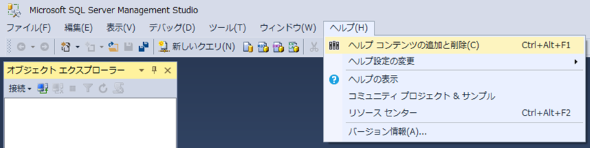
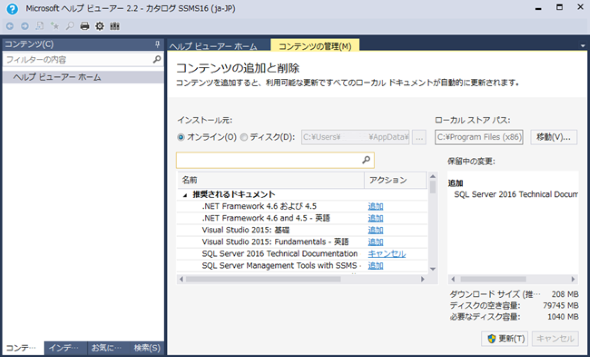
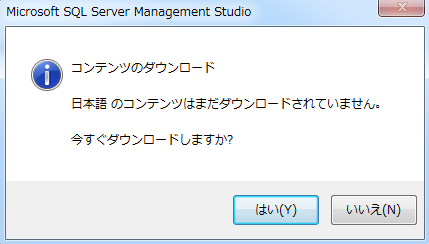 図3 ヘルプビューアーで起動を選択した際のポップアップ画面
図3 ヘルプビューアーで起動を選択した際のポップアップ画面